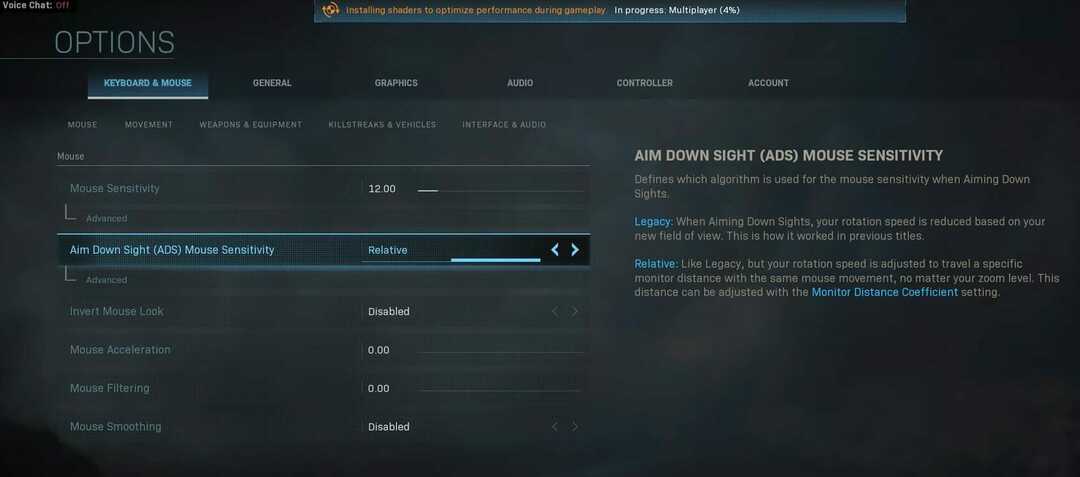- Razer Synapse är ett molnbaserat hårdvarukonfigurationsverktyg som möjliggör bättre hantering av Razer-produkter
- Varje ny version av Synapse ger stöd för fler kringutrustning, så du bör få det om du har problem med att det upptäcker din hårdvara.
- För mer information om detta fantastiska verktyg, gå till vårdedikerad Razer Synapse Hub.
- Om du vill ha fler Razer-specifika felsökningsguider, kolla in våraRazer Fix-sida.

Denna programvara reparerar vanliga datorfel, skyddar dig mot filförlust, skadlig programvara, maskinvarufel och optimerar din dator för maximal prestanda. Åtgärda PC-problem och ta bort virus nu i tre enkla steg:
- Ladda ner Restoro PC Repair Tool som kommer med patenterade teknologier (patent tillgängligt här).
- Klick Starta skanning för att hitta Windows-problem som kan orsaka PC-problem.
- Klick Reparera allt för att åtgärda problem som påverkar datorns säkerhet och prestanda
- Restoro har laddats ner av 0 läsare den här månaden.
Razor gör några av de mest avancerade kringutrustningarna för datorspel, inklusive tangentbord och mus. Och för att få ut det mesta av dessa premiumenheter erbjuder det också Razer Synapse-programvaran till användarna. Ibland kan dock Razer Synapse-programvaran inte upptäcka musen och tangentbordet som är anslutna till datorn.
Flera användare har rapporterat att Razer Synapse inte upptäcker problem med mus / tangentbord i Windows Reddit forum.
Så jag har en razer-svart mambamus och den visas inte i applikationen razer synapse 3 men jag ser mitt tangentbord (Razer Blackwidow)
I den här artikeln har vi listat alla möjliga lösningar som hjälper dig att fixa Razer Synapse 3 som inte upptäcker problem med mus / tangentbord i Windows.
Vad kan jag göra om Razer Synapse inte upptäcker mus / tangentbord?
1. Sök efter maskinvaruproblem

- Låt oss börja med att diagnostisera musen för hårdvaruproblem.
- Koppla bort musen eller tangentbordet från din dator.
- Anslut Razer-musen till en annan dator som har Razer Synapse installerat.
- Kontrollera om Razer Synapse upptäcker musen.
- Om musen inte upptäcks kan du behöva kontakta Razers support för att reparera eller byta ut enheten.
Kör tangentbordets felsökare
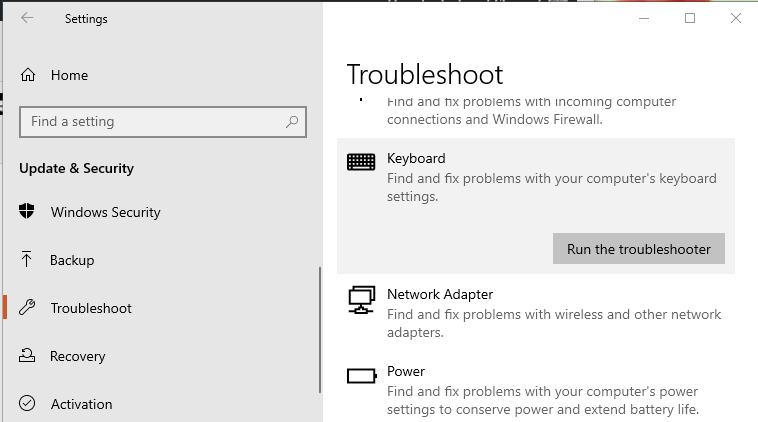
- Tryck Windows + I att öppna Inställningar.
- Klicka på Uppdatering och säkerhet.
- Klicka på på den vänstra rutan Felsök.
- Bläddra ner och klicka på Tangentbord.
- Klicka på Kör felsökaren knapp.
- Följ instruktionerna på skärmen och tillämpa eventuella rekommenderade korrigeringar.
2. Installera om drivrutinerna
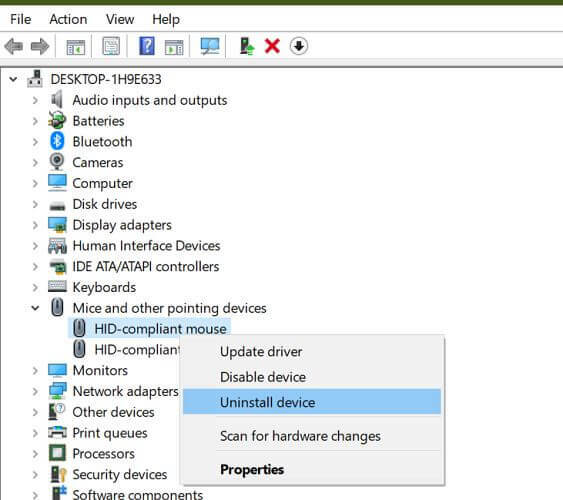
- Tryck Windows-nyckel+ R.
- Typ devmgmt.msc och klicka OK att öppna Enhetshanteraren.
- Expandera Möss och andra pekdonskategorier.
- Högerklicka på din rakblad mus och Avinstallera enheten. Klick Ja för att bekräfta åtgärden.
- Upprepa sedan stegen för att avinstallera tangentbordsdrivrutinen efter att du har utvidgat Tangentbord kategori.
- Starta om datorn och Windows installerar om drivrutinen.
Om du installerar om enhetsdrivrutinerna löser du eventuella problem som Razer Synapse-appen kan uppleva på grund av tillfällig fel eller drivrutinsskada.
Så här installerar du rätt Razer-musdrivrutin på Windows 10
3. Installera om Razer Synapse
3.1 Sök efter uppdateringar

- Starta Razer Synapse om den inte redan körs.
- Expandera systemfältet och högerklicka på Razer-ikonen.
- Välj Sök efter uppdateringar från alternativmenyn.
- Razer söker efter eventuella väntande uppdateringar och installerar dem.
- Starta om Razer Synapse och kontrollera om det finns några förbättringar.
3.2 Reparera Razer Synapse

- tryck på Windows Nyckeltyp kontrollera, och öppna Kontrollpanel.
- Klicka på Avinstallera ett program.
- Välj Razer Synapse och klicka på Förändra.
- Klicka på Reparera knapp.
- Razer Synapse kommer att skanna appen för filskada och fixa dem vid behov.
- Starta om appen och kontrollera om den upptäcker tangentbordet och musen.
3.3 Installera om Razer Synapse

- Tryck Windows-tangent + R att öppna Springa.
- Typ appwiz.cpl och klicka OK.
- Gå till Kontrollpanelen Program> Program och funktioner.
- Välj från listan över installerade program Razer Synapse.
- Klick Avinstallera och klicka sedan på Ja för att bekräfta åtgärden.
- När du har avinstallerat startar du om datorn.
- Ladda ner den senaste versionen av Razer Synapse från Razers webbplats.
- Kör installationsprogrammet och installera appen.
- Anslut din Razer-mus och ditt tangentbord till din dator och kontrollera Razer Synapse upptäcker enheterna.
Razer Synapse som inte upptäcker mus- / tangentbordsproblem inträffar vanligtvis om du kör en föråldrad version av Razer Synapse. I så fall bör det hjälpa att uppdatera till den senaste versionen av Razer Synapse.
Problemet kan dock också uppstå på grund av andra orsaker, till exempel korrupt installation eller maskinvarufel. Följ stegen i den här artikeln för att åtgärda problem med upptäckt av mus och tangentbord i Razer Synapse.
 Har du fortfarande problem?Fixa dem med det här verktyget:
Har du fortfarande problem?Fixa dem med det här verktyget:
- Ladda ner detta PC-reparationsverktyg betygsatt Bra på TrustPilot.com (nedladdningen börjar på den här sidan).
- Klick Starta skanning för att hitta Windows-problem som kan orsaka PC-problem.
- Klick Reparera allt för att lösa problem med patenterade tekniker (Exklusiv rabatt för våra läsare).
Restoro har laddats ner av 0 läsare den här månaden.
Vanliga frågor
Nej. Razer Synapse är utformad uteslutande för att fungera med Razer-kringutrustning, inklusive Razer-musen. Om du inte har några kan du kolla in Razer-produkterna i den här listan
Om Razer Synapse inte fungerar på din dator, kontrollera och installera eventuella väntande uppdateringar. Kör sedan det inbyggda Razer Repair-verktyget och avlägsna och installera om programvaran som en sista utväg.
Razer tillverkar USB-headset, och om programvaran inte upptäcker ditt headset kan du försöka ansluta headsetet till en annan USB-port på din dator direkt. Du kan också försöka ansluta headsetet via din Razer-headsetstativ.